jupyter notebook快速入门及使用详解
一、jupyter notebook是什么
官网的介绍是:Jupyter Notebook是一个Web应用程序,允许您创建和共享包含实时代码,方程,可视化和说明文本的文档。 用途包括:数据清理和转换,数值模拟,统计建模,机器学习等等。
简单的介绍就是:Jupyter Notebook是Ipython的升级版,而Ipython可以说是一个加强版的交互式 Shell,也就是说,它比在terminal里运行python会更方便,界面更友好,功能也更强大。怎么强大法,往下看就知道了。
此架构的一个优点是,内核无需运行 Python。由于 notebook 和内核分开,因此可以在两者之间发送任何语言的代码。例如,早期的两个非 Python 内核分别是 R 语言和 Julia 语言。使用 R 内核时,用 R 编写的代码将发送给执行该代码的 R 内核,这与在 Python 内核上运行 Python 代码完全一样。IPython notebook 已被改名,因为 notebook 变得与编程语言无关。新的名称 Jupyter 由 Julia、Python 和 R 组合而成。如果有兴趣,不妨看看可用内核的列表。
另一个优点是,你可以在任何地方运行 notebook 服务器,并且可通过互联网访问服务器。通常,你会在存储所有数据和 notebook 文件的自有计算机上运行服务器。但是,你也可以在远程计算机或云实例(如 Amazon 的 EC2)上设置服务器。之后,你就可以在世界上任何地方通过浏览器访问 notebook。
二、jupyter notebook的安装和配置
1. 安装
安装非常简单,只需要在终端输入:
pip install jupyter
打开jupyter notebook 也只需要在终端输入:
jupyter notebook
运行上面的命令之后,你将看到类似下面这样的输出:

如上图,它打开了一个端口,并且会在你的浏览器中打开这个页面,主目录是图中的那个directory(可能第一次打开没有这个目录)。
2、配置
jupyter notebook --generate-config
打开“C:\Users\Administrator\.jupyter”文件夹,可以看到里面有个配置文件。

修改jupyter_notebook_config.py配置文件
打开这个配置文件,找到“c.NotebookApp.notebook_dir=……”,把路径改成自己的工作目录。

配置文件修改完成后, 以后在 jupyter notebook 中写的代码等都会保存在自己创建的目录中。
jupyter notebook的自定义启动(变了)
配置文件修改成后,就可以启动 jupyter notebook 了,命令行窗口中输入 jupyter notebook,
默认浏览器就会打开一个页面
jupyter notebook的启动
命令行窗口输入: jupyter notebook

三、使用
1、打开一个新文档
在主页面的右上角点new即可新建一个你想要的文件类型。
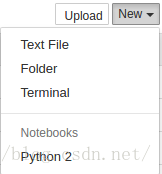
如上图,jupyter也可以打开一个terminal,还可以作为一个text文本编辑器,功能明显是比terminal强大了。
下面的Notebooks类型除了python 也是可以加入其他类型的文档的,具体方法百度一下就好。
2、python编辑器介绍
点击python2后会出现一下界面:

稍微介绍一下notebook 界面的组成部分1)notebook 的名称2)主工具栏提供了保存、导出、重载 notebook,以及重启内核等选项3)快捷键4)notebook 编辑区
最下面的哪个 In [ ]: 的框叫做单元格,你可以把你的代码分成一段段的单元格输入,然后可以逐个单元格地运行。注意,这个功能是非常友好的,有时候只修改了中间的一小段代码,又不想全部代码都要重新运行的时候这个功能就非常有用了。另外,单元格是可以改变顺序的。而且可以输出图片和绘图!非常强大吧!
这些只要稍微尝试一下就懂的,下面主要介绍一些常用的技巧
**注意,jupyter notebook 是支持 TAB 键自动补充单词的,再一次展示了其强大友好的一面!
(1).修改文档名称
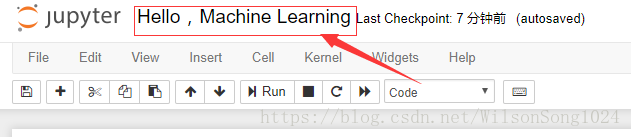
方法一:点上图的Untitled
方法二:点File,再点rename
(2).导出文档
步骤:点File,再点Download as
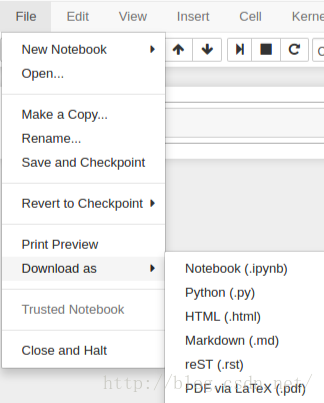
发现里面支持好几种格式的导出,第一个ipynb是notebook的格式,是一种类json的格式保存,其他的建议你们都试一试,你会感到非常惊喜的。
(3).保存
Ctrl + S 快捷键的可以保存你的文档的,默认是保存为ipynb,保存在你的主目录下!
(4).单元格格式
注意到快捷键栏中有一个code的下拉框,点开发现有几个选项:

这里介绍一下
- Code格式就是正常的python代码格式
- Markdown的一个text文档编辑格式,就像在word里编写一样
- Heading就是给Markdown的句子设置标题等级,像word的标题一,标题二...
- Raw NBConvert 没用过不了解,可以自行百度或者看官网介绍
下面举例说明一下
选择一个空的单元格,code下拉框选择Heading,会出现一个不同类型的 cell:

改变单元格类型时弹出消息中有解释,后面那个单元格以 # 标记开头,意味着这是一个一级标题。如果需要子标题,可以使用以下标记表示:
# : 一级标题## : 二级标题### : 三级标题...
输入内容后再运行一下(快捷栏里有),会出现类似下面的情况:
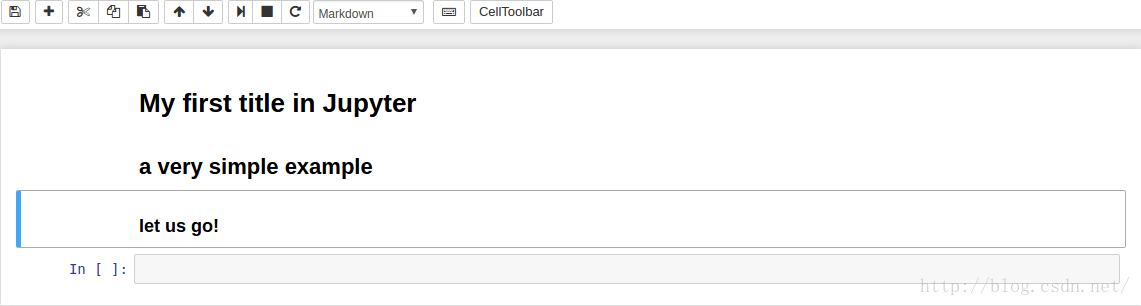
我一共输入了三级标题,点其中一个,你会发现它的code下拉栏显示是markdown类型
你以后代码里print 的内容都是以markdown的格式显示的。
(5).快捷键
常用的快捷键是:
- Ctrl + Enter: 执行单元格代码
- Shift + Enter: 执行单元格代码并且移动到下一个单元格
- Alt + Enter: 执行单元格代码,新建并移动到下一个单元格
这几个快捷键都是非常常用的。
(6).历史输入和输出变量
与标准 Shell 类似,IPython 中也可以通过 _ 和 _ _ 访问上一次和上上一次的输出。
当你写的单元格多了,肯定会注意到,IPython 中每一次的输入输出都有序号。你可以通过一下方法访问这些输入和输出:
- _:访问上一次输出
- __:访问上上一次输出
- _X:访问历史 X 行输出
- _iX:访问历史 X 行输入
其中小写字母 “i”,代表 “in”。
四、外部功能
上面讲的是jupyter 的一些使用方法和技巧,其实它还有很多强大的外部功能的,下面给大家介绍一下。
(1).魔术命令
在 IPython 的会话环境中,所有文件都可以通过 %run 命令来当做脚本执行,并且文件中的变量也会随即导入当前命名空间。
即,对于一个模块文件,你对他使用 %run 命令的效果和 from module import * 相同
这种以 % 开头的命令在 IPython 中被称为魔术命令,用于加强 shell 的功能。
常用的魔术命令有:
| %quickref | 显示 IPython 快速参考 |
| %magic | 显示所有魔术命令的详细文档 |
| %debug | 从最新的异常跟踪的底部进入交互式调试器 |
| %pdb | 在异常发生后自动进入调试器 |
| %reset | 删除 interactive 命名空间中的全部变量 |
| %run script.py | 执行 script.py |
| %prun statement | 通过 cProfile 执行对 statement 的逐行性能分析 |
| %time statement | 测试 statement 的执行时间 |
| %timeit statement | 多次测试 statement 的执行时间并计算平均值 |
| %who、%who_ls、%whos | 显示 interactive 命名空间中定义的变量,信息级别/冗余度可变 |
| %xdel variable | 删除 variable,并尝试清除其在 IPython 中的对象上的一切引用 |
| !cmd | 在系统 shell 执行 cmd |
| output=!cmd args | 执行cmd 并赋值 |
| %bookmark | 使用 IPython 的目录书签系统 |
| %cd direcrory | 切换工作目录 |
| %pwd | 返回当前工作目录(字符串形式) |
| %env | 返回当前系统变量(以字典形式) |
对魔术命令不熟悉的话可以通过 %magic 查看详细文档;对某一个命令不熟悉的话,可以通过 %cmd? 内省机制查看特定文档
(2).添加插件
a)侧边栏目录导航

当文章内容非常长的时候,前后找内容,很麻烦,不如加一个sidebar,方便导航方法:https://github.com/ipython-contrib/IPython-notebook-extensions/tree/master/nbextensions/usability/toc2
b)隐藏代码按钮
有时候,希望代码可以隐藏,这样子文档看起来,就会干净一些

点击按钮,就可以隐藏所有的代码,具体做法:http://stackoverflow.com/questions/27934885/how-to-hide-code-from-cells-in-ipython-notebook-visualized-with-nbviewer当然,还有更多的extention可见https://github.com/ipython-contrib/IPython-notebook-extensions/
参考【https://www.douban.com/review/7890354/】
(3).运行python文件
利用jupyter的cell是可以运行python文件的。
方法一:
%run file.py
方法二:在unitx command前面加入一个感叹号“!” ,如:
!python myfile.py
(4).导入外部代码
比如有一个test.py文件,需要将其载入到jupyter的一个cell中
在需要导入该段代码的cell中输入
%load test.py #test.py是当前路径下的一个python文件
shift + enter运行后,%load test.py被自动加入了注释符号#,test.py中的所有代码都被load到了当前的cell中
或者从从网络load代码到jupyter
在cell中输入%load http://.....,然后运行该cell,就会将load后面所对应地址的代码load到当前的cell中;
(5).自定义快捷键
参考官方文档:
http://nbviewer.jupyter.org/github/ipython/ipython/blob/3.x/examples/Notebook/Custom%20Keyboard%20Shortcuts.ipynb
参考
【1】官网安装:https://jupyter.readthedocs.io/en/latest/install.html
【2】jupyter使用小结
【3】Jupyter Notebook 快速入门(上)
【4】jupyter notebook 各种用法记录(陆续更新)
【5】https://blog.csdn.net/lee_j_r/article/details/52791228
【6】http://www.cnblogs.com/zlslch/p/6984403.html
相关文章
Jupyter Notebook读取csv文件出现的问题及解决
这篇文章主要介绍了JupyterNotebook读取csv文件出现的问题及解决,具有很好的参考价值,希望对大家有所帮助。如有错误或未考虑完全的地方,望不吝赐教...2023-01-06- 轻松学习C#的基础入门,了解C#最基本的知识点,C#是一种简洁的,类型安全的一种完全面向对象的开发语言,是Microsoft专门基于.NET Framework平台开发的而量身定做的高级程序设计语言,需要的朋友可以参考下...2020-06-25
- 这篇文章算是超级入门级别的了,我们下面来给各位介绍在photoshop画斜线/直线/虚线的教程了,希望下面这篇文章给你入门来帮助。 PS怎么画斜线 选择铅笔工具,或者画笔...2016-09-14
- 这篇文章主要为大家分享了20分钟MySQL基础入门教程,快速掌握MySQL基础知识,真正了解MySQL,具有一定的参考价值,感兴趣的小伙伴们可以参考一下...2016-12-02
Jupyter Notebook运行JavaScript的方法
Jupyter Notebook是一块所见即所得的画布,通过在浏览器上编辑代码,让开发人员实现展示与快速迭代的利器,本文主要介绍了Jupyter Notebook运行JavaScript的方法,感兴趣的可以了解一下...2021-05-16- 这篇文章主要介绍了jupyter notebook中图片显示不出来的解决操作,具有很好的参考价值,希望对大家有所帮助。一起跟随小编过来看看吧...2021-03-24
- 这篇文章主要介绍了详解Servlet入门级设置(超详细 IDEA2020版),文中通过示例代码介绍的非常详细,对大家的学习或者工作具有一定的参考学习价值,需要的朋友们下面随着小编来一起学习学习吧...2020-11-04
- 这里主要讲到关于在php教程类的调用,申请明,使用以前各种类的实例方法与操作过程,让你清楚的知道php类的construct destruct clone call wake sleep用法。 简单购物车...2016-11-25
- MySQL发展到今天,InnoDB引擎已经作为绝对的主力,除了像大数据量分析等比较特殊领域需求外,它适用于众多场景。然而,仍有不少开发者还在“执迷不悟”的使用MyISAM引擎,觉得对InnoDB无法把握好,还是MyISAM简单省事,还能支持快...2015-11-24
- 这篇文章主要介绍了阿里云ECS服务器入门使用流程(新手必看教程),文中通过示例代码介绍的非常详细,对大家的学习或者工作具有一定的参考学习价值,需要的朋友们下面随着小编来一起学习学习吧...2020-07-13
- PHP大小写问题算是一个入门级的教程了,在此小编为php初学者介绍php开发中大小写的一些例子,希望可以帮助到各位。 今天写代码的时候发现自己代码的一处错误: $m_cate...2016-11-25
- 这篇文章主要介绍了C语言入门之基础知识详解,文中有非常详细的C语言使用教程及相关基础知识,对正在学习c语言的小伙伴们有非常好的帮助,需要的朋友可以参考下...2021-08-04
- Spring Boot是由Pivotal团队提供的全新框架,其设计目的是用来简化新Spring应用的初始搭建以及开发过程,本文给大家分享一个入门案例使用Springboot1.5.9搭建,具体配置部署过程跟随小编一起看看吧...2021-07-12
- 刚在大略浏览了一下首页更新的那篇有关Class的文章(指PHPE的那篇 http://www.phpe.net/articles/389.shtml ),很不错,建议看看。 对类的摸索~~俺用了半年时间才大概理解类的...2016-11-25
- 如果我们想要运行Python,就是在Python或者IPython的解释器环境中进行交互式运行,或者程序员最喜欢的编写.py文件,在文件中编写python代码,然后运行。如果想写一篇Python的文章,里面有代码,还希望代码在当前页面运行,那就是使用我们今天要介绍的Jupyter Notebook。...2021-06-03
- php入门教程:php rtrim()实例教程 定义和用法 该rtrim ( )函数将删除空格或其他预先确定的性质从右侧的一个字符串。 语法 rtrim(string,charlist) 参数说明 字符...2016-11-25
- 这篇文章主要介绍了jupyter读取错误格式文件的解决方案,具有很好的参考价值,希望对大家有所帮助。一起跟随小编过来看看吧...2021-03-25
- 这篇文章主要介绍了Java基本数据类型和运算符,结合实例形式详细分析了java基本数据类型、数据类型转换、算术运算符、逻辑运算符等相关原理与操作技巧,需要的朋友可以参考下...2021-08-05
- 一篇关于php 入门的朋友参考的关于文件和目录的各种操作函数与实例应用,有需要的朋友可以简单的参考一下。 本章可以算是上一章的延续,介绍了除文件实际内容之外的...2016-11-25
- 这篇文章主要为大家详细介绍了mongodb基础入门的相关资料,具有一定的参考价值,感兴趣的小伙伴们可以参考一下...2020-07-11
